Hiện nay, có rất nhiều trang web cung cấp dịch vụ email miễn phí. Khi tạo một hộp thư, bạn có thể thiết lập địa chỉ email phần trước dấu @ theo ý mình, còn phần sau dấu @ như thế nào phụ thuộc vào nhà cung cấp dịch vụ email (chẳng hạn ten-ban@yahoo.com, ten-ban@hotmail.com, ten‑ban@gmail.com...). Tuy nhiên, với trang web www.zzn.com, bạn có thể tạo hộp thư với phần địa chỉ sau dấu @ theo ý bạn, nói cách khác là tạo một dịch vụ email của riêng bạn. Bạn sẽ tạo ra và quản lý một webmail có địa chỉ http://www.ten-ban.zzn.com. Người sử dụng truy cập webmail này và tạo hộp thư có dạng Ten‑nguoi‑su-dung@ten-ban.zzn.com. Như vậy, bạn có thể thiết lập dịch vụ email mang tên bạn, tên gia đình, công ty, tên trường, tên lớp, tên bạn gái của bạn, tóm lại là bất cứ tên nào bạn thích. Thật thú vị phải không?
Đăng ký tài khoản
Bạn truy cập địa chỉ www.zzn.com rồi nhấn vào liên kết user@your-name.zzn.com (hình 1) để đến trang web đăng ký tài khoản sử dụng. Bạn phải khai báo các thông tin cá nhân và thông tin về tài khoản của bạn (những phần chữ đỏ là bắt buộc khai báo). Các mục cần lưu ý:
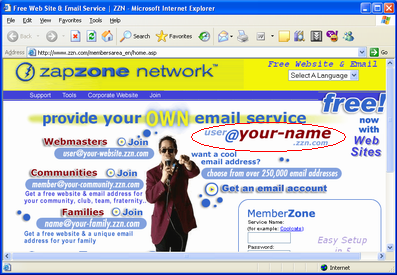
Hình 1
- Create your Website & Email Service Name: bạn điền vào tên tài khoản, đây cũng chính là tên xuất hiện sau dấu @ của địa chỉ email (hình 2).

Hình 2
- Account Information (hình 3):
* Create a Password, Re-enter Password: điền vào mật mã tài khoản.
* Language: chọn ngôn ngữ sử dụng cho dịch vụ email của bạn (có tất cả 14 ngôn ngữ, sau này có thể đổi lại).
* Your website address: đây là tên webmail của bạn, có dạng http://www.ten-ban.zzn.com (không cần khai báo, trang web sẽ tự động xác định).
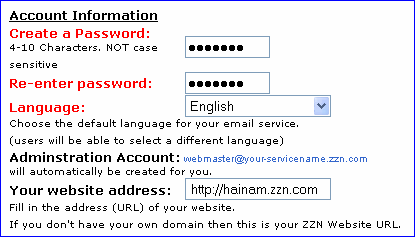
Hình 3
Xong xuôi, bạn nhấn nút Agree. Nếu đã khai báo đầy đủ, chính xác thì bạn được đưa đến trang web tóm tắt các thông tin của tài khoản vừa tạo ra (hình 4). Nếu các thông tin đã chính xác, bạn nhấn nút Continue để hoàn thành việc tạo tại khoản, còn nếu chưa thì bạn nhất nút Edit để thay đổi.
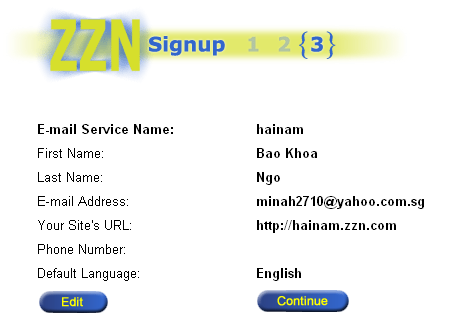
Hình 4
Quản lý dịch vụ email
Bạn truy cập địa chỉ www.zzn.com, đăng nhập bằng tài khoản và mật mã đã đăng ký (hình 5) để vào trang web thiết lập các tùy chọn về dịch vụ email của bạn (hình 6). Đây chính là nơi cung cấp các công cụ để bạn quản lý và nâng cấp webmail. Một số thao tác cần thiết:
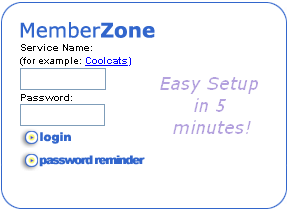
Hình 5
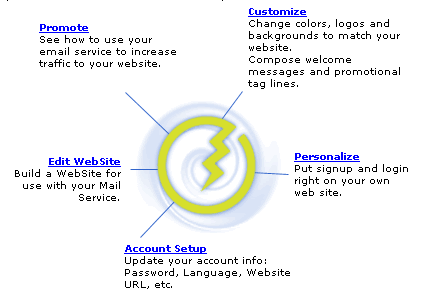
Hình 6
1. Thay đổi giao diện hộp thư:
Bạn chọn Customize rồi chọn Colors để thay đổi màu nền và màu chữ hộp thư. Cách làm rất đơn giản: di chuyển chuột đến nội dung cần thay đổi màu sắc và theo dõi trên hình mẫu để biết thay đổi sẽ hiệu lực ở vị trí nào rồi nhấn chuột vào ô màu hình chữ nhật để chọn màu sắc mới.
2. Soạn thảo nội dung thư chào mừng:
Bạn chọn Customize rồi chọn Text. Phần này dùng soạn thảo nội dung email gửi đến người dùng sau khi họ tạo một hộp thư.
3. Mời sử dụng dịch vụ email của bạn:
Bạn chọn Promote > chọn Invite Others > nhấn vào “Click here” bên dưới dòng “Send Out Invitations…” (Hình 7) > nhập vào email của người nhận (các địa chỉ email cách nhau bởi dấu “,”), sửa đổi nội dung thư mời > nhấn nút Send để gửi.

Hình 7
4. Gửi email cho các thành viên:
Bạn chọn Promote > chọn ZZN Mailing List > nhấn vào “Click here” bên dưới dòng “ZZN Mailing List” (Hình 8) > soạn nội dung email > nhấn nút Send để gửi cho tất cả thành viên. Lưu ý là bạn chỉ được sử dụng chức năng này mỗi tháng một lần.

Hình 8
Tạo và sử dụng hộp thư trên dịch vụ email của bạn
Muốn sử dụng dịch vụ email của bạn, người sử dụng truy cập địa chỉ http://www.ten-ban.zzn.com. Phần Sign Up dành để đăng ký hộp thư mới, phần Login để đăng nhập hộp thư (Hình 8). Cách đăng ký và đăng nhập cũng khá đơn giản, quen thuộc như khi bạn sử dụng các dịch vụ email khác. Lưu ý là bạn đã có sẵn một hộp thư có địa chỉ webmaster@ten-ban.zzn.com. Bạn đăng nhập hộp thư với User Name là webmaster và Password là mật mã tài khoản của bạn.
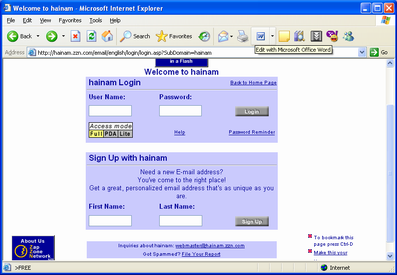
Hình 9
Webmail của bạn cho phép tạo hộp thư có dung lượng 3MB và hỗ trợ đầy đủ các chức năng thông thường của một hộp thư. Dĩ nhiên dịch vụ email trên không thể sánh với Yahoo! Mail, Hotmail hay Gmail…, nhưng chỉ với việc tạo ra dịch vụ email có tên theo ý mình cũng đủ hấp dẫn và độc đáo rồi phải không bạn?
Ngô Bảo Khoa
Thế giới @ 100 ra ngày 5/1/2006

Không có nhận xét nào:
Đăng nhận xét